戴尔装系统按哪个键?详细解答!
戴尔装系统按哪个键,在使用戴尔电脑进行装系统时,有一个关键的步骤需要在启动时进行操作,那就是按下特定的键来进入BIOS设置界面,这个按键可能因为不同的电脑型号而有些区别,但是掌握了正确的步骤,你就能够轻松地启动自己的电脑并进行系统的安装工作了。接下来我们将会具体介绍一下,戴尔电脑装系统应该按哪个键进行BIOS设置操作。
操作方法:
一、戴尔笔记本U盘启动快捷键
制作好U盘启动盘之后,插入到戴尔笔记本电脑上。开机不停按F12,在启动界面中选择识别到的U盘启动项,如果U盘支持legacy/uefi双模式,会同时显示legacy boot和uefi boot,这时候根据需要选择,按回车即可。
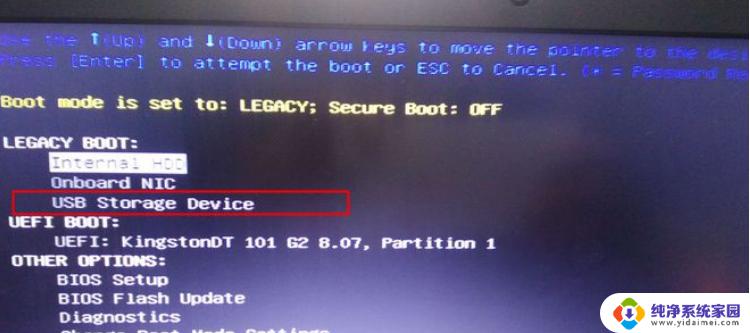
二、bios设置U盘启动legacy模式
1、插入U盘,开机按F2进BIOS,也可以先按F12进这个界面,然后选择BIOS Setup回车进bios;
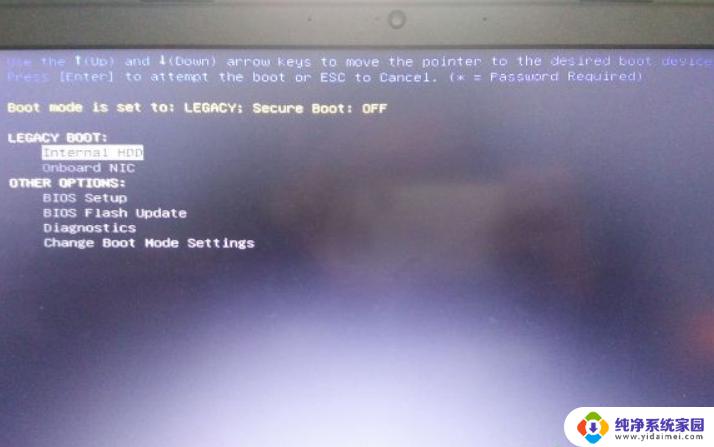
2、展开Secure Boot子目录,点击Secure Boot Enable选择Ddisabled;
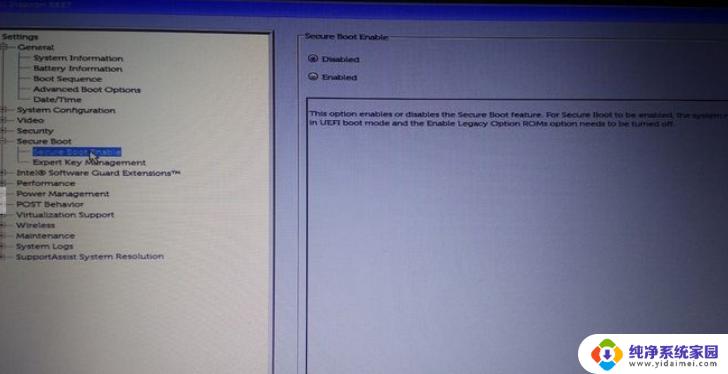
3、选择General子目录中的Boot Sequence(启动顺序),Boot List Option选择legacy,上面的从上往下依次是软盘,硬盘,USB,光驱和网卡,按照默认的就行;

4、然后点开Advanced Boot Options,勾选Enable Legacy Option ROMs,点击apply,然后点exit退出,这时候电脑会重启;
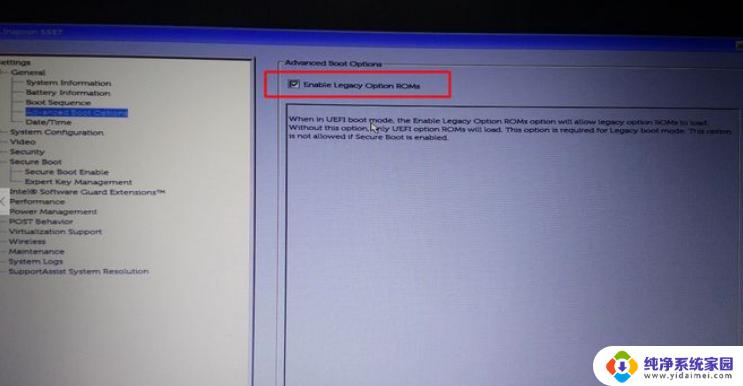
5、如果设置错误,点击restore settings,选择bios default(bios的默认值);
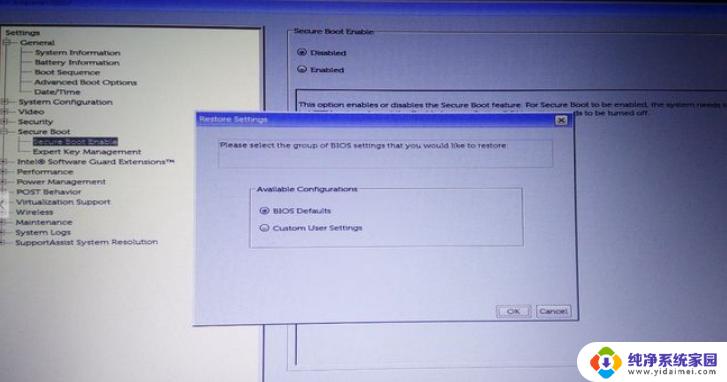
6、重启过程中按F12,进入开机启动项选择页面,选择USB storage device回车,即可进入U盘启动盘。
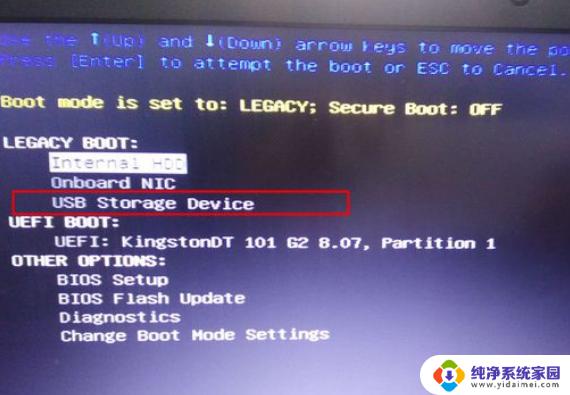
三、bios设置U盘启动UEFI模式
1、如果要通过uefi模式装系统,一般是不需要修改bios。默认就是bios,如果是要改回uefi,则开机过程按F2进bios,在General下,点击Boot Sequence,Boot List Option选择UEFI;
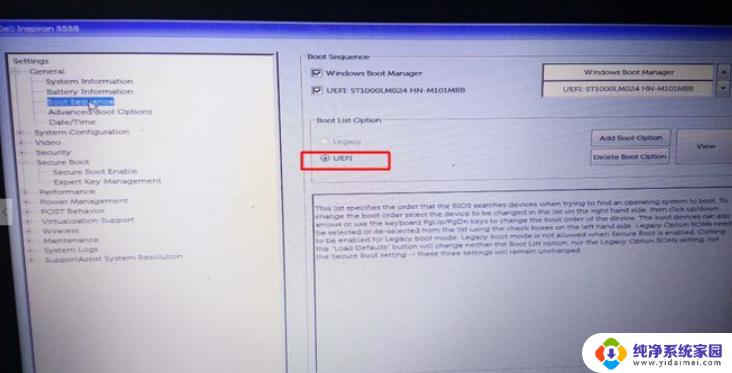
2、Advanced Boot Options,取消勾选Enable Legacy Option ROMs;
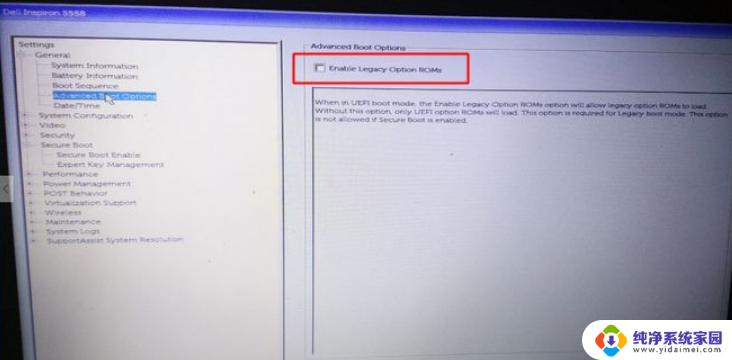
3、Secure Boot下,点击Secure Boot Enable,选择Enabled;
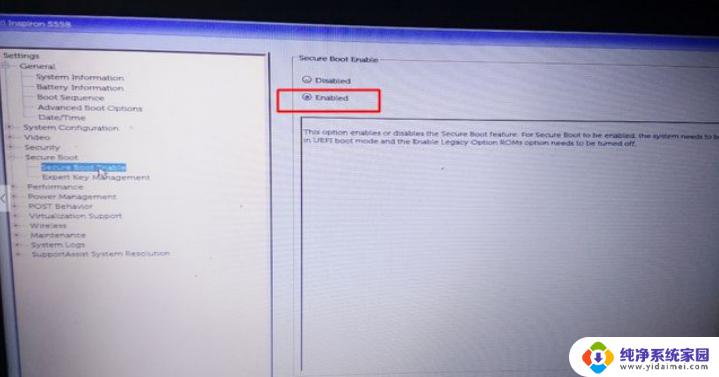
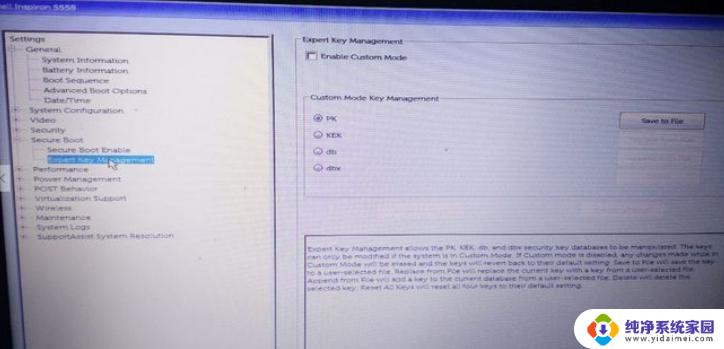
4、最后插入U盘,重启按F12,选择UEFI BOOT下的uefi启动U盘,回车即可进入uefi模式U盘。

以上就是戴尔装系统按哪个键的全部内容,如果您遇到这种情况,可以按照我的方法进行解决,希望对您有所帮助。
戴尔装系统按哪个键?详细解答!相关教程
- 联想拯救者重装系统按哪个键?详细教程!
- 长城电脑重装系统按哪个键?详细教程来了!
- 联想装系统按什么键 联想笔记本电脑重装系统详细教程
- 戴尔一体机重装系统按什么键 戴尔按F12还原系统的具体步骤
- hp电脑装系统按哪个键 惠普电脑装系统需要按什么键
- 戴尔电脑系统怎么重装 dell笔记本系统重装教程图文详解
- 戴尔重装系统更改bios 戴尔自带win10笔记本如何重装系统
- 戴尔电脑重新安装系统 戴尔电脑重装系统教程视频
- 惠普电脑装系统按哪个键 惠普笔记本如何重装系统
- 惠普安装系统按哪个键 惠普笔记本重装系统步骤
- win10怎么制作pe启动盘 如何制作win10PE启动盘
- win2012设置虚拟机 VMware虚拟机装系统教程
- win7安装系统后安装软件乱码蓝屏 win7系统安装软件中文乱码怎么办
- hp打印机扫描怎么安装 惠普打印机怎么连接电脑安装扫描软件
- 如何将win10安装win7 Win10下如何安装Win7双系统步骤
- 电脑上安装打印机驱动怎么安装 打印机驱动程序安装步骤